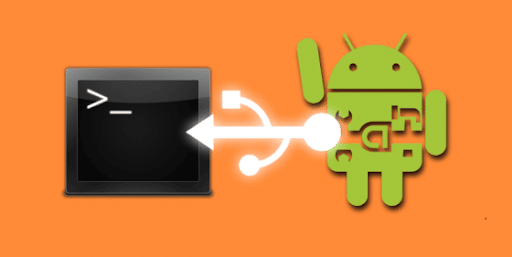كيفية إعداد واستخدام ADB لاسلكيًا مع Android
يتم استخدام ADB عادةً على Android عبر كابل USB ولكن يمكنك أيضًا إعداد واستخدام ADB لاسلكيًا إليك الطريقة.
ADB هي أداة مساعدة لسطر الأوامر تسهل الاتصال بين جهاز Android وجهاز الكمبيوتر غالبًا ما تُستخدم الأداة في تأصيل Android ، ووميض Android ROM ، ولكن لديها العديد من حالات الاستخدام
يتضمن الإجراء القياسي لاستخدام ADB إنشاء اتصال USB بين جهاز Android وجهاز الكمبيوتر ولكن هنا ، ستتعلم كيف يمكنك استخدام ADB لاسلكيًا.
كيفية إعداد ADB
إذا قمت بالفعل بإعداد ADB على جهاز Android وجهاز الكمبيوتر ، فيمكنك تخطي هذه الخطوة إذا لم تقم بذلك ، فهناك أول مرة لكل شيء!
لاستخدام ADB على نظامك ، تحتاج أولاً إلى تنزيل وفك ضغط Android SDK Platform Tools من موقع مطور Android على الويب .
يمكن لمستخدمي Mac استخدام Homebrew لتثبيت ADB باستخدام الأمر: brew install homebrew / cask / android-platform-tools
على جهاز Android الخاص بك ، ستحتاج إلى تمكين تصحيح أخطاء USB في إعدادات المطور قبل أن تتمكن من توصيل الجهاز عبر ADB.
اذهب إلى الإعدادات>حول الهاتف ثم اضغط على رقم البناء عدة مرات مرة أخرى ، انتقل إلى الإعدادات>خيارات المطور ، ثم قم بالتبديل إلى تصحيح أخطاء USB
بمجرد الانتهاء من ذلك ، قم بتوصيل جهاز Android بجهاز الكمبيوتر الخاص بك باستخدام كابل USB تأكد من السماح دائمًا بمطالبة تصحيح أخطاء USB التي ستظهر على جهاز Android الخاص بك.
افتح سطر الأوامر أو المحطة الطرفية وانتقل إلى مجلد أدوات النظام الأساسي.
إذا كنت تستخدم نظام التشغيل Windows، يمكنك التوجه إلى تحميل أدوات منصة مجلد وفتح نافذة بوويرشيل عن طريق الضغط على مفتاح Shift و النقر بزر الماوس الأيمن في أي مكان في مجلد، واختيار خيار فتح نافذة بوويرشيل هنا .
اكتب الآن أجهزة adb في موجه الأوامر واضغط على Enter إذا كان كل شيء يعمل كما ينبغي ، فسترى الرقم التسلسلي لجهازك ضمن قائمة الأجهزة المتصلة.

كيفية استخدام Android ADB لاسلكيًا
الآن يأتي جوهر الأمر ، وهو كيفية إنشاء اتصال ADB لاسلكي مع جهاز Android الخاص بك بمجرد إعداد ADB وتوصيل جهاز Android بجهاز الكمبيوتر الخاص بك ، اتبع الخطوات أدناه لاستخدام ADB لاسلكيًا.
- اكتب adb tcpip 5555 في سطر الأوامر أو Terminal واضغط على Enter
- ابحث عن عنوان IP الخاص بهاتفك في الإعدادات>حول الهاتف>الحالة>عنوان IP .
- مرة أخرى في سطر الأوامر أو Terminal ، اكتب adb connect [عنوان IP الخاص بجهاز Android] .
- أخيرًا ، اضغط على Enter مرة أخرى.
- يجب الآن توصيل جهاز Android بـ ADB عبر اتصال لاسلكي يمكنك إزالة كابل USB بأمان.
هل Android ADB لا يعمل؟
إذا كان لديك وجهاز الروبوت لا يتصل Windows عبر ADB (أي أنك تحصل أخطاء في سطر الأوامر)، يمكنك محاولة تثبيت ADB الحد الأدنى وFASTBOOT من الكمبيوتر الكفي المطورين تقوم هذه الحزمة بتثبيت برامج تشغيل Android الضرورية وقد تساعدك في التخلص من أي خطأ في سطر الأوامر.
بدلاً من ذلك ، يمكنك استخدام WebADB ، الذي يجلب جميع وظائف ADB إلى متصفح الويب الخاص بك تتيح لك الأداة عبر الإنترنت أيضًا تشغيل ADB عبر Wi-Fi. بمعنى آخر ، يمكنك تخطي تثبيت ADB تمامًا.
هل ADB آمن للاستخدام؟
إذا كنت شخصًا على دراية بأوامر ADB ، فلن يكون استخدام الأداة المساعدة مشكلة. ومع ذلك إذا كنت جديدًا في هذه المساحة ، فهناك مخاطر في استخدام ADB قد يتسبب إدخال أوامر خاطئة في حدوث مشكلات على جهازك ، أو تعطيل هاتفك في أسوأ الأحوال ، خاصة إذا كنت تحاول إجراء عملية روت لجهازك.
على الرغم من أن إعداد ADB اللاسلكي لن يتسبب في أي مشاكل على جهاز Android الخاص بك ، إلا أنه يجب عليك دائمًا الاحتفاظ بنسخة احتياطية من بياناتك على السحابة أو على وحدة تخزين خارجية كإجراء وقائي.